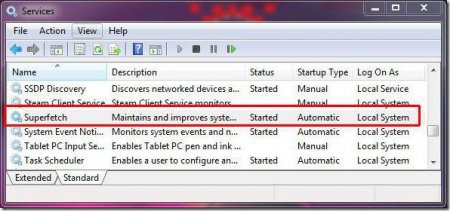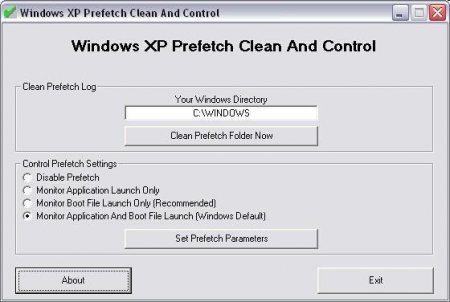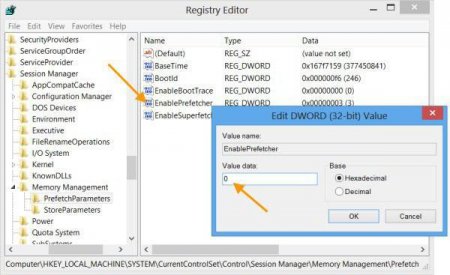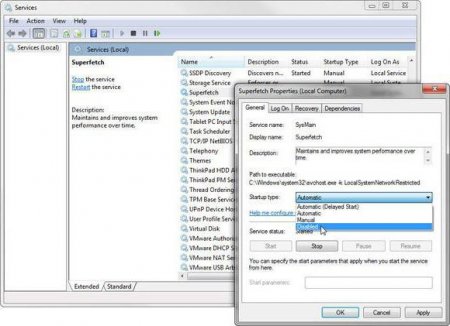Superfetch: що це за служба, навіщо вона потрібна і як її налаштувати
Багато користувачів комп'ютерних систем на основі Windows 7 і вище зіткнулися з цікавим процесом під назвою Superfetch. Що це за служба, постійно «висить» в «Диспетчері завдань» у вигляді виконуваного процесу SysMain, знають далеко не всі. Між тим нічого складного в розумінні цього компонента системи немає.
Чому виклик програм стає більш швидким? Та тільки тому, що зчитування даних проводиться не з жорсткого диска, а безпосередньо з ОЗП. А, як відомо, швидкість доступу до оперативної пам'яті в рази перевищує швидкість звернення до вінчестера.
Але на сучасних комп'ютерах і ноутбуках з ОЗУ 4 Гб і більше займатися подібними речами не варто. До речі сказати, навіть при 2 Гб «оперативки» процеси, пов'язані зі службою особливого навантаження на систему не викликають, а файл підкачки так і зовсім можна не використовувати. Ось і все, що стосується компонента Superfetch. Що це за служба, думається, вже хоч трохи зрозуміло. Що стосується питання відключення або активації, немає нічого страшного ні в рішення «за», ні в рішенні «проти». На системі це особливо не відобразиться. (за винятком надто вже застарілих конфігурацій). Але сама служба працює набагато ефективніше, ніж її модуль-попередник, так що про навантаження на ресурси можна особливо не хвилюватися. До того ж завантажуються не всі можливі процеси і параметри, а тільки ті, які відслідковуються даними компонентом, виходячи з користувацької активності.
Компонент Windows Superfetch: що це за служба?
Для початку питання до всіх користувачів Windows-систем версій XP і вище: ви коли-небудь звертали увагу, що деякі програми запускаються дуже повільно і вимагають досить багато часу для старту, а ті, що ви використовуєте дуже часто (наприклад, кожен день), стартують прямо-таки зльоту? Це і є результат роботи процесу Superfetch. Що це за служба? Грубо кажучи, це інструмент запам'ятовування часто використовуваних програм і їх параметрів, який завантажує ці процеси в оперативну пам'ять для прискореного виклику і доступу.Чому виклик програм стає більш швидким? Та тільки тому, що зчитування даних проводиться не з жорсткого диска, а безпосередньо з ОЗП. А, як відомо, швидкість доступу до оперативної пам'яті в рази перевищує швидкість звернення до вінчестера.
Історія створення і появи
Вперше ця технологія була застосована ще в Windows XP, коли розробники спробували зробити роботу користувача на рівні системи та взаємодії з встановленими додатками більш комфортною. Тоді вона отримала назву Prefetcher. Ця назва відповідає переводу «попередня вибірка». Операційна система на основі проведеного аналізу відстеження користувальницької активності в плані використання встановлених програм намагалася вгадати, яке саме додаток з останніх буде запущено у найближчий час. Як показав час, технологія виявилася досить недопрацьованою, оскільки сам процес в більшості випадків починав перевантажувати системні ресурси, для чого і були створені спеціальні програми очищення. В результаті з'явився його перероблений варіант, що отримав назву Superfetch. Що це за служба, зараз і буде розглянуто.Відмінності між Superfetch і Prefetcher
При використанні попередньої вибірки (Prefetcher) система може «зависнути» тільки з-за того, що кількість одночасно завантажуваних програм і їх компонентів явно обмежена. При переповненні RAM, незалежно від пріоритету програм, відбувається їх вивантаження, причому у віртуальну пам'ять, за активну стан якої відповідає файл підкачки pagefile.sys. Таким чином, виходить замкнуте коло, оскільки повторне зчитування, знову ж таки, проводиться з жорсткого диска (віртуальна пам'ять являє собою зарезервоване місце на вінчестері). Superfetch Windows 7 операційних систем вище стала працювати трохи інакше. Служба не тільки відслідковує активність у використанні того або іншого додатка, але і створює спеціальні карти з урахуванням встановлених у програмах параметрів. Якщо раптом з якихось причин додаток було вивантажено, служба тут же проводить аналіз причин, що викликали збій, і завантажує програму і її компоненти в ОЗП повторно. В цілому це забезпечує стабільність при старті програми, хоча користувач про це не здогадується, адже всі процеси відбуваються у фоновому режимі. При цьому і поява наступних помилок при виклику аплетів практично виключається.Управління службою через системний реєстр
Потрібна Superfetch-служба? Питання дещо некоректне. У більшості випадків відключати даний процес не рекомендується, хоча зробити це можна. Тепер безпосередньо про те, як запустити Superfetch. Взагалі, за замовчуванням цей процес знаходиться в активному стані, так що питання повторного старту застосуємо тільки до ситуацій, коли служба з якихось причин була відключена. У редакторі реєстру, викликається через консоль Run (Виконати) командою regedit, щоб довго не блукати по дереву каталогів, задаємо пошук (Ctrl + F), і в гілці HKLM знаходимо розділ PrefetchParameters, де праворуч повинні з'явитися два цікавлять нас ключа – EnableSuperFetch і EnablePrefetcher. У разі відсутності першого потрібно буде створити параметр DWORD з відповідною назвою. Встановлюються значення обох параметрів виглядають наступним чином: 0 – повна деактивація; 1 – оптимізація тільки стартують додатків; 2 – прискорення старту системних компонентів; 3 – збалансований запуск.Задання параметрів в розділі служб
Для налаштування та активації можна використовувати і розділ служб, що викликається командою services.msc в консолі «Виконати» (Win + R). Тут слід просто знайти компонент Superfetch, увійти в меню установки параметрів і в випадаючому меню вибрати бажаний тип запуску.Superfetch: відключити чи ні?
Нарешті, найголовніше питання, який користувачі вже готові поставити. Перед ними служба Superfetch. Відключити чи ні? Тут варто виходити з параметрів системної конфігурації. У разі наявності на борту планок оперативної пам'яті 1 Гб і менше, службу бажано деактивувати (хоча і необов'язково).Але на сучасних комп'ютерах і ноутбуках з ОЗУ 4 Гб і більше займатися подібними речами не варто. До речі сказати, навіть при 2 Гб «оперативки» процеси, пов'язані зі службою особливого навантаження на систему не викликають, а файл підкачки так і зовсім можна не використовувати. Ось і все, що стосується компонента Superfetch. Що це за служба, думається, вже хоч трохи зрозуміло. Що стосується питання відключення або активації, немає нічого страшного ні в рішення «за», ні в рішенні «проти». На системі це особливо не відобразиться. (за винятком надто вже застарілих конфігурацій). Але сама служба працює набагато ефективніше, ніж її модуль-попередник, так що про навантаження на ресурси можна особливо не хвилюватися. До того ж завантажуються не всі можливі процеси і параметри, а тільки ті, які відслідковуються даними компонентом, виходячи з користувацької активності.
Цікаво по темі
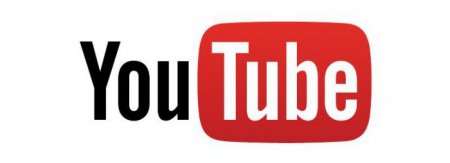
Як зробити шапку для каналу YouTube самостійно
Відеохостинг YouTube є одним з найбільш шанованих користувачами соціальних мереж і взагалі такого роду ...
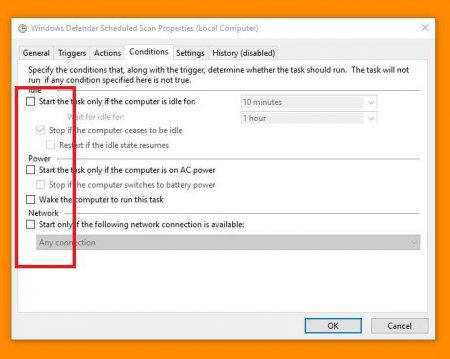
Antimalware Service Executable - що це за процес, і як його відключити Windows 10?
Ні, звичайно, добре, що Windows піклується про безпеку даних. Але вже якось занадто настирливо проявляє ...
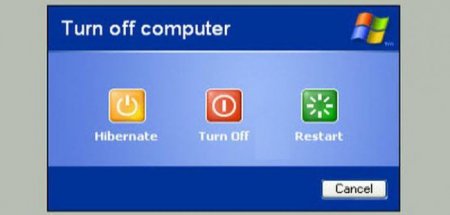
Служба hiberfil.sys: як видалити або відключити системний процес
Починаючи з версії Windows XP, в системі з'явилися цікаві функції, які передбачають перехід в режим очікування, коли юзер не використовує роботу в
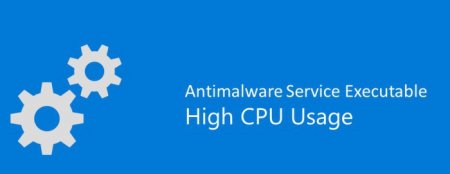
Служба Antimalware Service Executable: що це і як відключити її при надмірному навантаженні на системні ресурси?
Багато користувачів комп'ютерних систем на основі Windows останніх версій стикаються з неприємною ситуацією, коли спостерігається гальмування,
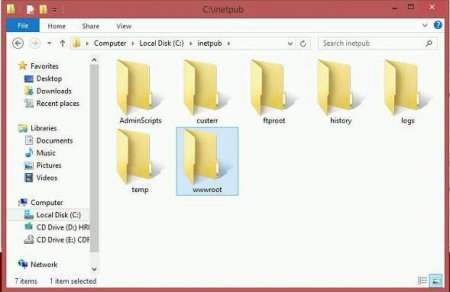
Inetpub: що це за тека, можна її видалити і як правильно це зробити?
Буває так, що деякі особливо цікаві користувачі схильні дивитися, що саме знаходиться в системному розділі з операційною системою, і зустрічають там